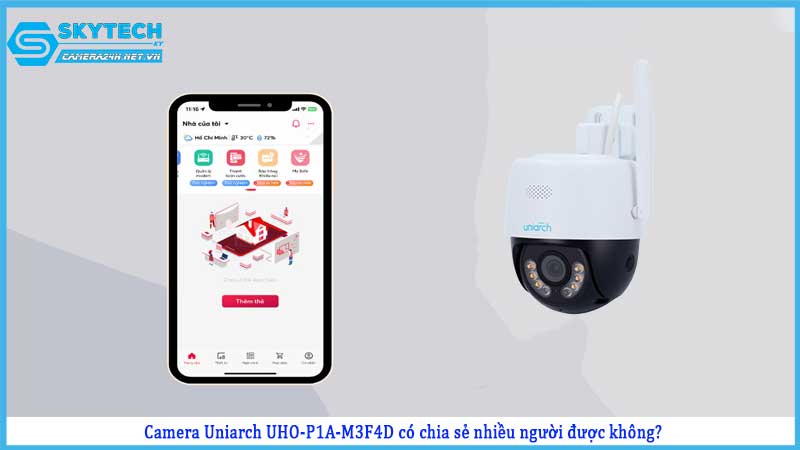Hướng dẫn cài đặt Camera IP WIFI 2MP UNIARCH UHO-S2E chi tiết từ A-Z
Công nghệ số hiện nay, việc đảm bảo an ninh cho ngôi nhà, văn phòng hay cửa hàng trở nên quan trọng hơn bao giờ hết. Camera IP WIFI đã trở thành một giải pháp giám sát hiệu quả và tiện lợi, dễ dàng lắp đặt và quản lý. Trong số đó, Camera IP WIFI 2MP UNIARCH UHO-S2E nổi bật với độ phân giải sắc nét, khả năng kết nối không dây linh hoạt và nhiều tính năng thông minh. Bài viết này sẽ cung cấp một hướng dẫn chi tiết từ A-Z, giúp bạn dễ dàng cài đặt và cấu hình chiếc camera an ninh này, đảm bảo an toàn cho không gian của bạn.
Hướng dẫn cài đặt Camera IP WIFI 2MP UNIARCH UHO-S2E chi tiết từ A-Z Cho Người Mới
Bước 1: Chuẩn Bị Trước Khi Cài Đặt
Trước khi bắt đầu quá trình cài đặt, hãy đảm bảo bạn đã chuẩn bị đầy đủ các vật dụng và thông tin sau:
- Camera IP WIFI 2MP UNIARCH UHO-S2E: Chắc chắn rằng camera của bạn còn mới và đầy đủ phụ kiện đi kèm (nguồn điện, ốc vít, sách hướng dẫn, v.v.).
- Điện thoại thông minh hoặc máy tính bảng: Thiết bị này sẽ được sử dụng để tải ứng dụng quản lý và thực hiện các bước cấu hình ban đầu.
- Mạng WIFI ổn định: Đảm bảo rằng mạng WIFI tại vị trí lắp đặt camera hoạt động tốt và bạn có mật khẩu WIFI.
- Nguồn điện: Ổ cắm điện gần vị trí bạn muốn lắp đặt camera.
- Thẻ nhớ MicroSD (tùy chọn): Nếu bạn muốn lưu trữ video trực tiếp trên camera, hãy chuẩn bị thẻ nhớ MicroSD có dung lượng phù hợp (UNIARCH UHO-S2E thường hỗ trợ dung lượng tối đa nhất định, hãy kiểm tra thông số kỹ thuật).
- Dụng cụ lắp đặt (tùy chọn): Nếu bạn cần gắn camera lên tường hoặc trần nhà, hãy chuẩn bị khoan, vít nở và các dụng cụ cần thiết khác.
- Sách hướng dẫn sử dụng: Luôn tham khảo sách hướng dẫn đi kèm của nhà sản xuất để có thông tin chi tiết và chính xác nhất về sản phẩm của bạn

Bước 2: Tải và Cài Đặt Ứng Dụng Quản Lý UNIARCH
UNIARCH cung cấp một ứng dụng di động (thường có tên là “Uniarch” hoặc “EZView”) để quản lý bắt camera tại Đà Nẵng của bạn từ xa. Hãy làm theo các bước sau để tải và cài đặt ứng dụng:
- Mở App Store (iOS) hoặc Google Play Store (Android) trên điện thoại hoặc máy tính bảng của bạn.
- Tìm kiếm ứng dụng với từ khóa “Uniarch” hoặc “EZView”.
- Chọn ứng dụng chính thức của UNIARCH và nhấn vào nút “Tải về” hoặc “Cài đặt”.
- Đợi quá trình tải và cài đặt hoàn tất.
- Mở ứng dụng sau khi cài đặt xong.
Bước 3: Đăng Ký Tài Khoản và Đăng Nhập (Nếu Cần)
Trong lần đầu tiên sử dụng ứng dụng, bạn có thể được yêu cầu đăng ký tài khoản. Hãy làm theo hướng dẫn trên màn hình để tạo một tài khoản mới. Nếu bạn đã có tài khoản, hãy tiến hành đăng nhập.
Bước 4: Thêm Camera UNIARCH UHO-S2E vào Ứng Dụng
Sau khi đăng nhập thành công, bạn cần thêm camera UHO-S2E vào tài khoản của mình. Các bước thực hiện có thể khác nhau tùy thuộc vào phiên bản ứng dụng, nhưng thường sẽ bao gồm các bước sau:
Trên giao diện chính của ứng dụng, tìm và nhấn vào biểu tượng “+” hoặc “Thêm thiết bị”.
Chọn tùy chọn “Thêm bằng mã QR” hoặc “Thêm thủ công”.
-
- Thêm bằng mã QR: Tìm mã QR được in trên thân camera (thường ở mặt dưới hoặc mặt sau) hoặc trên sách hướng dẫn. Sử dụng ứng dụng để quét mã QR này. Ứng dụng sẽ tự động nhận diện thông tin của camera.
- Thêm thủ công: Nếu không thể quét mã QR, bạn có thể chọn thêm thủ công và nhập số serial của camera (thường được ghi trên nhãn sản phẩm).
- Kết nối camera với mạng WIFI: Ứng dụng sẽ yêu cầu bạn chọn mạng WIFI mà camera sẽ kết nối và nhập mật khẩu WIFI. Hãy đảm bảo bạn nhập đúng mật khẩu.
- Cấp nguồn cho camera: Cắm adapter nguồn đi kèm vào camera và kết nối với ổ cắm điện. Đợi một lát để camera khởi động.
- Ứng dụng sẽ tiến hành tìm kiếm và kết nối với camera. Hãy đảm bảo điện thoại và camera đang kết nối cùng một mạng WIFI.
- Đặt tên cho camera: Sau khi kết nối thành công, bạn có thể đặt tên cho camera để dễ dàng quản lý (ví dụ: “Phòng khách”, “Cổng chính”).
- Hoàn tất quá trình thêm camera: Làm theo các hướng dẫn còn lại trên ứng dụng để hoàn tất quá trình thêm camera vào tài khoản của bạn.
Bước 5: Cấu Hình Các Thiết Lập Cơ Bản
Sau khi thêm camera thành công, bạn có thể tùy chỉnh các thiết lập cơ bản theo nhu cầu sử dụng:
- Xem trực tiếp: Nhấn vào tên camera trong danh sách thiết bị để xem hình ảnh trực tiếp từ camera.
- Điều chỉnh chất lượng hình ảnh: Bạn có thể điều chỉnh độ phân giải, tốc độ khung hình trong phần cài đặt video.
- Cài đặt âm thanh: Bật/tắt âm thanh hai chiều (nếu camera hỗ trợ).
- Cài đặt phát hiện chuyển động: Thiết lập khu vực phát hiện, độ nhạy và lịch thông báo.
- Cài đặt thông báo: Chọn cách bạn muốn nhận thông báo (thông báo đẩy trên điện thoại).
- Cài đặt thời gian: Đảm bảo thời gian trên camera được đồng bộ chính xác.
- Quản lý lưu trữ: Nếu bạn sử dụng thẻ nhớ, hãy định dạng thẻ nhớ trong phần cài đặt lưu trữ. Bạn cũng có thể thiết lập chế độ ghi hình (liên tục hoặc theo sự kiện).
- Cài đặt WIFI: Bạn có thể kiểm tra và thay đổi mạng WIFI mà camera đang kết nối.
Bước 6: Lắp Đặt Camera (Nếu Cần)
Nếu bạn muốn gắn camera lên tường hoặc trần nhà, hãy thực hiện theo các bước sau:
- Chọn vị trí lắp đặt phù hợp: Đảm bảo vị trí này có tầm nhìn tốt đến khu vực bạn muốn giám sát và có nguồn điện gần đó. Kiểm tra cường độ tín hiệu WIFI tại vị trí này để đảm bảo kết nối ổn định.
- Đánh dấu vị trí khoan: Sử dụng đế gắn của camera để đánh dấu các vị trí cần khoan lỗ trên tường hoặc trần nhà.
- Khoan lỗ: Sử dụng máy khoan với mũi khoan phù hợp để tạo các lỗ đã đánh dấu.
- Lắp vít nở: Đóng vít nở vào các lỗ đã khoan.
- Gắn đế camera: Đặt đế camera vào vị trí và dùng vít để cố định đế vào vít nở.
- Gắn camera vào đế: Kết nối camera với đế và điều chỉnh góc quay cho phù hợp với nhu cầu giám sát của bạn.
- Cấp nguồn cho camera: Cắm adapter nguồn vào camera.

Bước 7: Kiểm Tra và Hoàn Tất
Sau khi hoàn tất các bước trên, hãy kiểm tra lại toàn bộ hệ thống:
- Xem trực tiếp hình ảnh từ camera trên ứng dụng để đảm bảo hình ảnh rõ nét và góc quay phù hợp.
- Kiểm tra tính năng phát hiện chuyển động bằng cách tạo ra chuyển động trong khu vực giám sát và xem ứng dụng có nhận được thông báo hay không.
- Kiểm tra khả năng ghi hình và xem lại video đã lưu trữ (nếu bạn sử dụng thẻ nhớ hoặc dịch vụ lưu trữ đám mây).
- Đảm bảo kết nối WIFI ổn định và không bị gián đoạn.
Cameea Uniarch Đà Nẵng Việc cài đặt Camera IP WIFI 2MP UNIARCH UHO-S2E không hề phức tạp nếu bạn thực hiện theo đúng các bước hướng dẫn trên. Với sự trợ giúp của ứng dụng quản lý trực quan, bạn có thể dễ dàng thiết lập và tùy chỉnh chiếc camera giám sát thông minh này để bảo vệ an ninh cho ngôi nhà hoặc văn phòng của mình.
Xem thêm
Camera IP WIFI 2MP UNIARCH UHO-S2E có hỗ trợ thẻ nhớ không?
Camera IP WIFI 2MP UNIARCH UHO-S2E có dễ lắp đặt không? Hướng dẫn đầy đủ